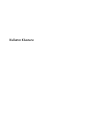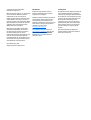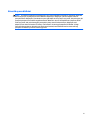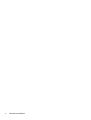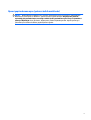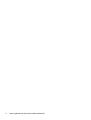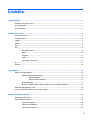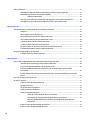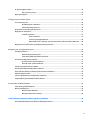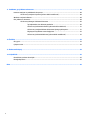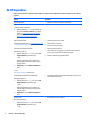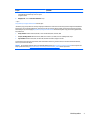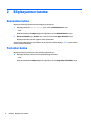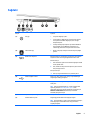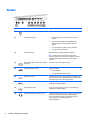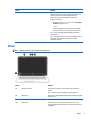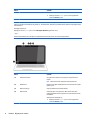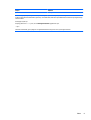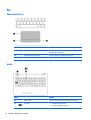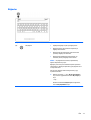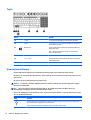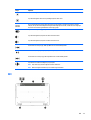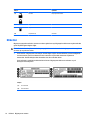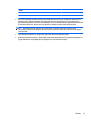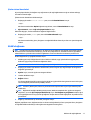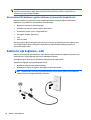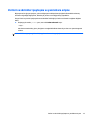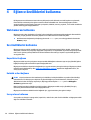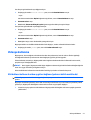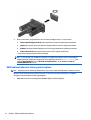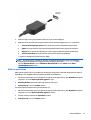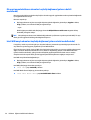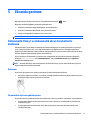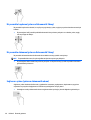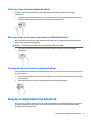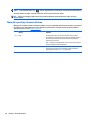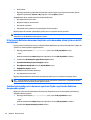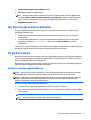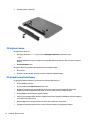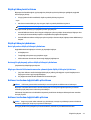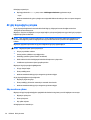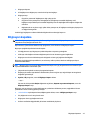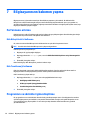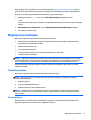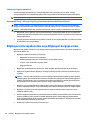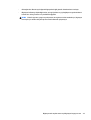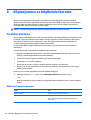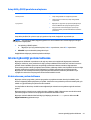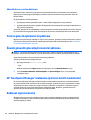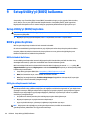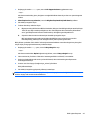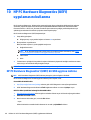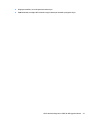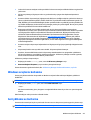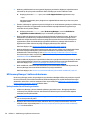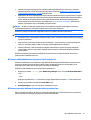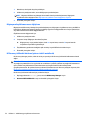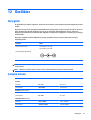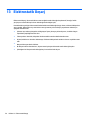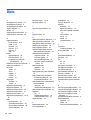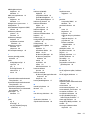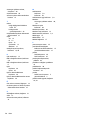Kullanıcı Kılavuzu

© Copyright 2015 Hewlett-Packard
Development Company, L.P.
AMD, Advanced Micro Devices, Inc. kuruluşunun
bir ticari markasıdır. Bluetooth, sahibinin
mülkiyetinde olan bir ticari markadır ve
Hewlett-Packard Company tarafından lisansla
kullanılmaktadır. Intel, Celeron, Centrino ve
Pentium, Intel Corporation kuruluşunun ABD ve
diğer ülkelerdeki ticari markalarıdır. Microsoft
ve Windows, Microsoft şirketler grubunun
ABD'de tescilli ticari markalarıdır.
Bu belgede yer alan bilgiler önceden haber
verilmeksizin değiştirilebilir. HP ürünleri ve
hizmetlerine ilişkin garantiler, bu ürünler ve
hizmetlerle birlikte gelen açık garanti
beyanlarında belirtilmiştir. Bu belgede yer alan
hiçbir şey ek garanti oluşturacak şeklinde
yorumlanmamalıdır. HP, işbu belgede yer alan
teknik hatalardan veya yazım hatalarından ya
da eksikliklerden sorumlu tutulamaz.
Birinci Basım: Nisan 2015
Belge Parça Numarası: 808730-141
Ürün bildirimi
Bu kılavuzda çoğu modelde ortak olan
özellikler anlatılmaktadır. Bazı özellikler
bilgisayarınızda olmayabilir.
Özelliklerin tümü tüm Windows sürümlerinde
mevcut değildir. Windows işlevlerinin tüm
avantajlarından yararlanabilmek için, bu
bilgisayarın yükseltilmesi ve/veya ayrıca satın
alınan donanım, sürücü ve/veya yazılımlar
gerekebilir. Ayrıntılar için bkz.
http://www.microsoft.com.
En son kullanıcı kılavuzuna erişmek için,
http://www.hp.com/support adresine gidip
ülkenizi seçin. Sürücüler ve İndirilenler
bölümünü seçin ve ardından ekrandaki
yönergeleri izleyin.
Yazılım şartları
Bu bilgisayara önceden yüklenmiş herhangi bir
yazılım ürününü yükleyerek, kopyalayarak,
indirerek veya herhangi bir şekilde kullanarak,
HP Son Kullanıcı Lisans Sözleşmesi’nin (EULA)
şartlarına tabi olmayı kabul etmiş sayılırsınız.
Bu lisans şartlarını kabul etmiyorsanız,
yapacağınız tek şey, satıcınızın geri ödeme
politikasına tabi olmak üzere, kullanılmamış
ürünün tamamını (donanım ve yazılım) tam
geri ödeme almak için 14 gün içinde iade
etmektir.
Daha fazla bilgi almak veya bilgisayarın
bedelinin tamamen iadesini talep etmek için
lütfen satıcınıza başvurun.

Güvenlik uyarısı bildirimi
UYARI! Isı nedeniyle yaralanma veya bilgisayarın aşırı ısınma ihtimalini azaltmak için, bilgisayarı doğrudan
dizinize koymayın veya bilgisayarın hava deliklerini kapatmayın. Bilgisayarı yalnızca sağlam ve düz bir
yüzeyde kullanın. Bilgisayarın yanında duran yazıcı gibi başka sert bir yüzeyin veya yastık, halı ya da giysi gibi
yumuşak yüzeylerin hava akımını engellememesine dikkat edin. Ayrıca, AC adaptörünün çalışma sırasında
cilde veya yastık, halı ya da kumaş gibi yumuşak bir yüzeye temas etmesini önleyin. Bilgisayar ve AC
adaptörü, International Standard for Safety of Information Technology Equipment (IEC 60950-1) (Bilgi
Teknolojisi Donanımlarının Güvenliği için Uluslararası Standart) tarafından kullanıcının temas edeceği
yüzeylerin sıcaklıkları için konan sınırlara uygundur.
iii

iv Güvenlik uyarısı bildirimi

İşlemci yapılandırması ayarı (yalnızca belirli modellerde)
ÖNEMLİ: Belirli bilgisayar modelleri Intel ® Pentium ® N35xx/N37xx serisi veya Celeron ® N28xx/N29xx/
N30xx/N31xx serisi işlemci ve Windows ® işletim sistemi ile yapılandırılmıştır. Bilgisayarınız yukarıda
açıklandığı gibi yapılandırılmışsa, msconfig.exe'deki işlemci yapılandırma ayarını 4 veya 2 işlemciden 1
işlemciye düşürmeyin. Bunu yaparsanız, bilgisayarınız yeniden başlatılmayacaktır. Orijinal ayarları geri
yüklemek için bir fabrika sıfırlaması gerçekleştirmeniz gerekir.
v

vi İşlemci yapılandırması ayarı (yalnızca belirli modellerde)

İçindekiler
1 Doğru başlangıç ............................................................................................................................................ 1
HP Apps Store'u ziyaret etme ................................................................................................................................ 1
En iyi uygulamalar ................................................................................................................................................. 1
Ek HP kaynakları .................................................................................................................................................... 2
2 Bilgisayarınızı tanıma .................................................................................................................................... 4
Donanımları bulma ................................................................................................................................................ 4
Yazılımları bulma ................................................................................................................................................... 4
Sağdaki ................................................................................................................................................................... 5
Soldaki ................................................................................................................................................................... 6
Ekran ...................................................................................................................................................................... 7
Üst ........................................................................................................................................................................ 10
Dokunmatik Yüzey ............................................................................................................................ 10
Işıklar ................................................................................................................................................. 10
Düğmeler ........................................................................................................................................... 11
Tuşlar ................................................................................................................................................. 12
İşlem tuşlarını kullanma ................................................................................................................... 12
Alt ......................................................................................................................................................................... 13
Etiketler ............................................................................................................................................................... 14
3 Ağa bağlanma ............................................................................................................................................. 16
Kablosuz bir ağa bağlanma ................................................................................................................................. 16
Kablosuz denetimlerini kullanma ..................................................................................................... 16
Kablosuz düğmesi ........................................................................................................... 16
İşletim sistemi denetimleri ............................................................................................. 17
WLAN'a bağlanma .........................................................................................................................
.... 17
Bluetooth özellikli kablosuz aygıtları kullanma (yalnızca belirli modellerde) ................................ 18
Kablolu bir ağa bağlanma—LAN ......................................................................................................................... 18
Verileri ve sürücüleri paylaşma ve yazılımlara erişme ....................................................................................... 19
4 Eğlence özelliklerini kullanma ...................................................................................................................... 20
Web kamerası kullanma ...................................................................................................................................... 20
Ses özelliklerini kullanma ................................................................................................................................... 20
Hoparlörleri bağlama ........................................................................................................................ 20
Kulaklık setleri bağlama ................................................................................................................... 20
Ses ayarlarını kullanma ..................................................................................................................... 20
vii

Videoyu kullanma ................................................................................................................................................ 21
VGA kablosu kullanarak video aygıtları bağlama (yalnızca belirli modellerde) .............................. 21
HDMI kablosu kullanarak video aygıtları bağlama ........................................................................... 22
HDMI sesi yapılandırma .................................................................................................. 23
Miracast uyumlu kablosuz ekranları keşfedip bağlanma (yalnızca belirli modellerde) .................. 24
Intel WiDi onaylı ekranları keşfedip bağlanma (yalnızca Intel modellerinde) ................................. 24
5 Ekranda gezinme ......................................................................................................................................... 25
Dokunmatik Yüzey'i ve dokunmatik ekran hareketlerini kullanma ................................................................... 25
Dokunma ........................................................................................................................................... 25
İki parmakla kıstırma yakınlaştırma ................................................................................................. 25
İki parmakla kaydırma (yalnızca Dokunmatik Yüzey) ...................................................................... 26
İki parmakla dokunma (yalnızca Dokunmatik Yüzey) ...................................................................... 26
Sağ kenarı çekme (yalnızca dokunmatik ekran) ............................................................................... 26
Sol kenarı çekme (yalnızca dokunmatik ekran) ................................................................................ 27
Üst kenarı çekme ve alt kenarı çekme (yalnızca dokunmatik ekran) .............................................. 27
Tek parmakla kaydırma (yalnızca dokunmatik ekran) ..................................................................... 27
Klavyeyi ve isteğe bağl
ı fareyi kullanarak .......................................................................................................... 27
Tümleşik sayısal tuş takımını kullanma ........................................................................................... 28
6 Gücü yönetme ............................................................................................................................................. 29
Uyku ve Hazırda Bekletme durumunu başlatma ve bu durumlardan çıkma ..................................................... 29
Intel Rapid Start Technology (yalnızca belirli modellerde) .............................................................. 29
El ile Uyku durumunu başlatma ve bu durumdan çıkma .................................................................. 29
El ile Hazırda Bekletme durumunu başlatma ve bu durumdan çıkma (yalnızca belirli
modellerde) ....................................................................................................................................... 30
Yeniden başlatmada parola koruması ayarlama (Uyku veya Hazırda Bekletme durumundan
çıkma) ................................................................................................................................................ 30
Güç ölçeri ve güç ayarlarını kullanma ................................................................................................................. 31
Pil gücü ile çalışma .............................................................................................................................................. 31
Kullanıcı tarafından değiştirilebilen pil ............................................................................................. 31
Pil bilgilerini bulma ............................................................................................................................ 32
Pil gücünü tasarruflu kullanma ........................................................................................................ 32
Düşük pil düzeylerini belirleme ........................................................................................................ 33
Düşük pil düzeyini çözümleme ......................................................................................................... 33
Harici güç varken düşük pil düzeyini çözümleme .......................................................... 33
Herhangi bir güç kaynağı yokken düşük pil düzeyini çözümleme ................................. 33
Bilgisayar Hazırda Bekletme durumundan ç
ıkamadığında düşük pil düzeyini
çözümleme ...................................................................................................................... 33
Kullanıcı tarafından değiştirilebilir pili saklama ............................................................................... 33
Kullanıcı tarafından değiştirilebilir pili atma .................................................................................... 33
viii

AC güç kaynağıyla çalışma .................................................................................................................................. 34
Güç sorunlarını çözme ....................................................................................................................... 34
Bilgisayarı kapatma ............................................................................................................................................. 35
7 Bilgisayarınızın bakımını yapma ................................................................................................................... 36
Performansı artırma ............................................................................................................................................ 36
Disk Birleştiricisi'ni kullanma ............................................................................................................ 36
Disk Temizleme'yi kullanma ............................................................................................................. 36
Programları ve sürücüleri güncelleştirme .......................................................................................................... 36
Bilgisayarınızı temizleme .................................................................................................................................... 37
Temizlik yordamları .......................................................................................................................... 37
Ekranı temizleme ............................................................................................................ 37
Yanları veya kapağı temizleme ...................................................................................... 38
Dokunmatik Yüzey’i, klavyeyi veya fareyi temizleme (yalnızca belirli modellerde) ..... 38
Bilgisayarınızla seyahat etme veya bilgisayarı kargoya verme ......................................................................... 38
8 Bilgisayarınızı ve bilgilerinizi koruma ........................................................................................................... 40
Parolaları kullanma ............................................................................................................................................. 40
Windows'da parola oluşturma .......................................................................................................... 40
Setup Utility (BIOS) parolalarını oluşturma ...................................................................................... 41
Internet güvenliği yazılımı kullanma .................................................................................................................. 41
Virüsten koruma yazılımı kullanma .................................................................................................. 41
Güvenlik duvarı yazılımı kullanma .................................................................................................... 42
Yazılım güncelleştirmelerini yükleme ................................................................................................................. 42
Önemli güvenlik güncelleştirmelerini yükleme .................................................................................................. 42
HP Touchpoint Manager’ı kullanma (yalnızca belirli modellerde) ...................................................................... 42
Kablosuz ağınızı koruma ..................................................................................................................................... 42
Yazılım uygulamalarınızı ve bilgilerinizi yedekleme ........................................................................................... 43
İsteğe bağlı bir güvenlik kablosu kilidi kullanma ................................................................................................ 43
9 Setup Utility'yi (BIOS) kullanma .................................................................................................................... 44
Setup Utility'yi (BIOS) başlatma .......................................................................................................................... 44
BIOS'u güncelleştirme ......................................................................................................................................... 44
BIOS sürümünü belirleme ................................................................................................................. 44
BIOS güncelleştirmesini indirme ....................................................................................................... 44
10 HP PC Hardware Diagnostics (UEFI) uygulamasını kullanma .......................................................................... 46
HP PC Hardware Diagnostics'i (UEFI) bir USB aygıtına indirme ........................................................................... 46
ix

11 Yedekleme, geri yükleme ve kurtarma ........................................................................................................ 48
Kurtarma medyası ve yedeklemeler oluşturma ................................................................................................. 48
HP Recovery medyası oluşturma (yalnızca belirli modellerde) ....................................................... 48
Windows araçlarını kullanma .............................................................................................................................. 49
Geri yükleme ve kurtarma ................................................................................................................................... 49
HP Recovery Manager’ı kullanarak kurtarma ................................................................................... 50
İşe başlamadan önce bilmeniz gerekenler ..................................................................... 50
HP Recovery bölümünü kullanma (yalnızca belirli modellerde) ................................... 51
HP Recovery medyası kullanarak kurtarma işlemi gerçekleştirme .............................. 51
Bilgisayarın önyükleme sırasını değiştirme ................................................................... 52
HP Recovery bölümünü kaldırma (yalnızca belirli modellerde) .................................... 52
12 Özellikler .................................................................................................................................................. 53
Giriş gücü ............................................................................................................................................................. 53
Çalışma ortamı ..................................................................................................................................................... 53
13 Elektrostatik Deşarj ................................................................................................................................... 54
14 Erişilebilirlik ............................................................................................................................................. 55
Desteklenen yardımcı teknolojiler ...................................................................................................................... 55
Desteğe başvurma ............................................................................................................................................... 55
Dizin .............................................................................................................................................................. 56
x

1Doğru başlangıç
Bu bilgisayar, çalışma ve eğlence olanaklarınızı zenginleştirmek için tasarlanmış güçlü bir araçtır.
Bilgisayarınızı kurduktan sonra en iyi uygulamaları, bilgisayarınızla yapabileceğiniz eğlenceli şeyleri ve ek HP
kaynaklarını nerede bulabileceğiniz hakkında bilgi edinmek için bu bölümü okuyun.
HP Apps Store'u ziyaret etme
HP Apps Store, popüler oyunlar, eğlence ve müzik uygulamaları, üretkenlik uygulamaları ve HP'ye özel
uygulamalardan oluşan ve Başlangıç ekranından indirebileceğiniz geniş bir uygulama yelpazesi sunar.
Düzenli olarak güncelleştirilen uygulama yelpazesi, bölgesel içeriklerin yanı sıra ülkeye özgü fırsatlar içerir.
Yeni ve güncelleştirilmiş özellikler için sık sık HP Apps Store'u kontrol etmeyi unutmayın.
ÖNEMLİ: HP Apps Store'a erişebilmek için Internet'e bağlı olmanız gerekir.
Bir uygulamayı görüntülemek ve indirmek için:
1. Başlangıç ekranından Mağaza uygulamasını seçin.
2. Mevcut tüm uygulamaları görüntülemek için HP'nin seçtikleri öğesini seçin.
NOT: HP'nin seçtikleri yalnızca belirli ülkelerde sunulmaktadır.
3. İndirmek istediğiniz uygulamayı seçin, sonra da ekrandaki yönergeleri izleyin. İndirme
tamamlandığında, uygulama, Tüm uygulamalar ekranında belirir.
En iyi uygulamalar
Bilgisayarı kurup kaydettirdikten sonra, akıllı yatırımınızdan en iyi şekilde yararlanmak için aşağıdaki adımları
gerçekleştirmenizi öneririz:
●
Kurtarma medyası oluşturarak sabit sürücünüzü yedekleyin. Bkz.
Yedekleme, geri yükleme ve
kurtarma, sayfa 48.
●
Henüz bağlı değilseniz kablolu veya kablosuz bir ağa bağlanın. Ayrıntılar için, bkz.
Ağa bağlanma,
sayfa 16.
●
Bilgisayardaki donanım ve yazılımları öğrenin. Daha fazla bilgi için bkz.
Bilgisayarınızı tanıma, sayfa 4
ve
Eğlence özelliklerini kullanma, sayfa 20.
●
Virüsten koruma yazılımını güncelleştirin veya satın alın. Bkz.
Virüsten koruma yazılımı kullanma,
sayfa 41.
HP Apps Store'u ziyaret etme 1

Ek HP kaynakları
Ürünle ilgili ayrıntıları, kullanıma ilişkin bilgileri ve daha fazlasını sağlayan kaynakları bulmak için bu tabloyu
kullanın.
Kaynak İçindekiler
Kurulum Yönergeleri
●
Bilgisayar kurulumu ve özelliklerine genel bakış
Yardım ve Destek
Yardım ve Destek'e erişmek için:
▲
Başlangıç ekranında yardım yazın, ardından Ara
penceresinden Yardım ve Destek'i seçin. ABD'de
destek için,
http://www.hp.com/go/contactHP
adresine gidin. Dünya genelinde destek için,
http://welcome.hp.com/country/us/en/
wwcontact_us.html adresine gidin.
●
Kullanıma yönelik kapsamlı bilgiler ve sorun giderme ipuçları
Dünya genelinde destek
Kendi dilinizde destek almak için
http://welcome.hp.com/
country/us/en/wwcontact_us.html adresini ziyaret edin.
●
HP teknisyeniyle çevrimiçi sohbet
●
Destek telefonu numaraları
●
HP servis merkezlerinin yerleri
Güvenlik ve Rahat Kullanım Kılavuzu
Bu kılavuza erişmek için:
1. Başlangıç ekranında destek yazın, sonra da HP
Support Assistant uygulamasını seçin.
‒ veya –
Windows masaüstünde, görev çubuğunun en
sağındaki bildirim alanında yer alan soru işareti
simgesini tıklatın.
2. Bilgisayarım'ı, sonra da Kullanım kılavuzları'nı
seçin.
‒ veya –
http://www.hp.com/ergo adresine gidin.
●
Doğru iş istasyonu kurulumu
●
Daha rahat etmenizi sağlayacak ve yaralanma riskinizi azaltacak
duruş ve çalışma alışkanlıklarına yönelik yönergeler
●
Elektrik ve mekanikle ilgili güvenlik bilgileri.
Yasal Düzenleme, Güvenlik ve Çevre Bildirimleri
Bu belgeye erişmek için:
1. Başlangıç ekranında destek yazın, sonra da HP
Support Assistant uygulamasını seçin.
‒ veya –
Windows masaüstünde, görev çubuğunun en
sağındaki bildirim alanında yer alan soru işareti
simgesini tıklatın.
2. Bilgisayarım'ı, sonra da Kullanım kılavuzları'nı
seçin.
●
Pilin düzgün şekilde nasıl atılacağına ilişkin bilgiler de dahil, önemli
yasal düzenleme bildirimleri
Sın
ırlı Garanti*
Bu belgeye erişmek için:
1. Başlangıç ekranında destek yazın, sonra da HP
Support Assistant uygulamasını seçin.
‒ veya –
●
Bu bilgisayara özel garanti bilgileri
2 Bölüm 1 Doğru başlangıç

Kaynak İçindekiler
Windows masaüstünde, görev çubuğunun en
sağındaki bildirim alanında yer alan soru işareti
simgesini tıklatın.
2. Bilgisayarım'ı, sonra da Garanti ve hizmetler'i seçin.
‒ veya –
http://www.hp.com/go/orderdocuments adresine gidin.
*Ürününüz için geçerli açık HP Sınırlı Garanti'yi bilgisayarınızdaki kullanıcı kılavuzları arasında ve/veya kutuda sağlanan CD'de/DVD'de
bulabilirsiniz. HP, bazı ülkelerde/bölgelerde, kutuya basılı bir HP Sınırlı Garanti eklemiş olabilir. Garantinin basılı biçimde verilmediği
ülkeler/bölgeler için, basılı kopyayı
http://www.hp.com/go/orderdocuments adresinden isteyebilir veya yazılı olarak aşağıdaki adrese
başvurabilirsiniz:
●
Kuzey Amerika: Hewlett-Packard, MS POD, 11311 Chinden Blvd, Boise, ID 83714, ABD
●
Avrupa, Ortadoğu, Afrika: Hewlett-Packard, POD, Via G. Di Vittorio, 9, 20063, Cernusco s/Naviglio (MI), İtalya
●
Asya Pasifik: Hewlett-Packard, POD, P.O. Box 200, Alexandra Post Office, Singapur 911507
Garantinizin basılı bir kopyasını talep ederken, lütfen ürününüzün numarasını, garanti süresini (seri numarası etiketinizde bulunur),
adınızı ve posta adresinizi ekleyin.
ÖNEMLİ: HP ürününüzü yukarıdaki adrese iade ETMEYİN. ABD'de destek için
http://www.hp.com/go/contactHP adresini ziyaret edin.
Dünya genelinde destek için
http://welcome.hp.com/country/us/en/wwcontact_us.html adresini ziyaret edin.
Ek HP kaynakları 3

2 Bilgisayarınızı tanıma
Donanımları bulma
Bilgisayarınızda hangi donanımların bulunduğunu öğrenmek için:
1. Başlangıç ekranında denetim masası yazın, sonra da Denetim Masası'nı seçin.
‒ veya –
Windows masaüstünden Başlat düğmesini sağ tıklatın, sonra da Denetim Masası'nı seçin.
2. Sistem ve Güvenlik'i seçin, Sistem'i seçin, sonra da sol sütundaki Aygıt Yöneticisi'ni seçin.
Bilgisayarınıza takılı olan tüm aygıtların listesi görüntülenir.
Sistem donanım bileşenleri ve sistem BIOS'u sürüm numarası hakkında bilgi için, fn+esc tuşlarına basın
(yalnızca belirli modellerde).
Yazılımları bulma
Bilgisayarınızda hangi yazılımların yüklü olduğunu öğrenmek için:
▲
Başlangıç ekranında, ekranın sol alt köşesindeki aşağı oku tıklatın.
‒ veya –
Windows masaüstünden Başlat düğmesini sağ tıklatın, sonra da Programlar ve Özellikler'i seçin.
4 Bölüm 2 Bilgisayarınızı tanıma

Sağdaki
Bileşen Açıklama
(1)
Güç ışığı
●
Yanıyorsa: Bilgisayar açıktır.
●
Yanıp sönüyorsa: Bilgisayar bir enerji tasarrufu durumu
olan Uyku durumundadır. Bilgisayar, ekranı ve diğer
bileşenleri kapatır.
●
Yanmıyorsa: Bilgisayar kapalıdır veya Hazırda Bekletme
durumundadır. Hazırda Bekletme, olabilecek en az
miktarda güç kullanan bir enerji tasarrufu durumudur.
(2)
Sabit sürücü ı şığı
●
Beyaz renkli yanıp sönüyorsa: Sabit sürücüye erişildiğini
gösterir.
(3)
Bellek kartı okuyucusu Bilgi depolamanıza, yönetmenize, paylaşmanıza veya bilgilere
erişmenize imkan veren isteğe bağlı bellek kartlarını okur.
Kart takmak için:
1. Kartı etiketi üste gelecek ve konektörler bilgisayara dönük
olacak şekilde tutun.
2. Kartı, bellek kartı okuyucusuna takıp sıkıca yerine oturana
dek içeri doğru bastırın.
Kartı çıkarmak için:
▲
Kartı içeri doğru bastırdıktan sonra yuvadan çıkarın.
(4)
USB 2.0 bağlantı noktası Klavye, fare, harici sürücü, yazıcı, tarayıcı veya USB hub gibi
isteğe bağlı bir USB aygıtı bağlanır.
(5)
Optik sürücü Bilgisayar modelinize bağlı olarak, optik diski okur ve optik
diske yazar.
NOT: Disk uyumluluğu bilgileri için, Yardım ve Destek web
sayfasına gidin (bkz.
Ek HP kaynakları, sayfa 2). Web
sayfasındaki yönergeleri izleyerek bilgisayar modelinizi seçin.
Sürücüler ve İndirilenler bölümünü seçin ve ardından
ekrandaki yönergeleri izleyin.
(6) Optik sürücü çıkarma düğmesi Disk tepsisini serbest bırakır.
(7) Güvenlik kablosu yuvası İsteğe bağlı güvenlik kablosunu bilgisayara bağlar.
NOT: Güvenlik kablosu, caydırıcı olacak şekilde tasarlanmıştır;
ancak bilgisayarın hatalı kullanılmasını veya çalınmasını
engelleyemeyebilir.
Sağdaki 5

Soldaki
Bileşen Açıklama
(1)
Güç konektörü AC bağdaştırıcısı bağlanır.
(2) AC bağdaştırıcısı/pil ışığı
●
Beyaz: AC bağdaştırıcısı bağlıdır ve pil tam olarak şarj
olmuştur.
●
Beyaz renkli yanıp sönüyorsa: AC bağdaştırıcısının
bağlantısı kesilmiştir ve pil, düşük bir pil düzeyine
gelmiştir.
●
Sarı: AC bağdaşt
ırıcısı bağlıdır ve pil şarj ediliyordur.
●
Yanmıyorsa: Pil şarj edilmiyordur.
(3) Havalandırma deliği Dahili bileşenleri soğutmak için hava akımı sağlarlar.
NOT: Bilgisayar fanı otomatik olarak çalışarak dahili
bileşenleri soğutur ve aşırı ısınmayı önler. Dahili fanın normal
çalışma sırasında zaman zaman durup yeniden çalışması
normaldir.
(4)
Harici monitör bağlantı noktası (yalnızca belirli
modellerde)
Harici VGA monitör veya projektör bağlanır.
(5)
RJ-45 (ağ) jakı/durum ışıkları Ağ kablosu bağlanır.
●
Beyaz: Ağ bağlıdır.
●
Sarı: Ağda etkinlik gerçekleşmektedir.
(6)
HDMI bağlantı noktası Yüksek tanımlı televizyon, uyumlu dijital veya ses bileşeni veya
yüksek hızlı Yüksek Tanımlı Multimedya Arabirimi (HDMI) aygıtı
gibi isteğe bağlı bir video veya ses aygıtı bağlanır.
(7)
USB 3.0 bağlantı noktası Klavye, fare, harici sürücü, yazıcı, tarayıcı veya USB hub gibi
isteğe bağlı bir USB aygıtı bağlanır.
(8)
USB 2.0 bağlantı noktası Klavye, fare, harici sürücü, yazıcı, tarayıcı veya USB hub gibi
isteğe bağlı bir USB aygıtı bağlanır.
(9)
Ses çıkış (kulaklık)/Ses giriş (mikrofon) jakı İsteğe bağlı elektrikli stereo hoparlör, kulaklık, kulakiçi kulaklık,
mikrofonlu kulaklık veya televizyon ses kablosu bağlanır.
Ayrıca, isteğe bağlı bir kulaklık mikrofonu bağlanır. Bu jak,
sadece mikrofon içeren isteğe bağlı aygıtları
desteklememektedir.
6 Bölüm 2 Bilgisayarınızı tanıma

Bileşen Açıklama
UYARI! Kişisel yaralanma riskini azaltmak için, kulaklıkları,
kulakiçi kulaklıkları veya mikrofonlu kulaklığı takmadan önce
ses düzeyini ayarlayın. Ek güvenlik bilgileri için Yasal
Düzenleme, Güvenlik ve Çevre Bildirimleri'ne başvurun.
Bu belgeye erişmek için:
▲
Başlangıç ekranında destek yazın, sonra da HP Support
Assistant uygulamasını seçin.
‒ veya –
Windows masaüstünde, görev çubuğunun en sağındaki
bildirim alanında yer alan soru işareti simgesini tıklatın.
NOT: Jaka bir aygıt bağlandığında bilgisayar hoparlörleri
devre dışı kalır.
NOT: Aygıt kablosunun, hem ses çıkışını (kulaklık) hem de ses
giri
şini (mikrofon) destekleyen 4 iletkenli bir konektör
olduğundan emin olun.
Ekran
NOT: Bilgisayarınıza en çok benzeyen resme başvurun.
Bileşen Açıklama
(1) Dahili ekran anahtarı Güç açıkken ekran indirilirse, ekranı kapatır ve Uyku durumunu
başlatır.
NOT: Dahili ekran anahtarı bilgisayarın dışından görünmez.
(2) WLAN anteni* Kablosuz yerel ağlarla (WLAN) iletişim kurmak için kablosuz sinyaller
gönderir ve alır.
(3) Web kamerası ışığı Yanıyorsa: Web kamerası kullanılıyordur.
(4) Web kamerası Video kaydı yapar ve fotoğraf çeker. Bazı modeller video akışı
yoluyla görüntülü konferans yapmanıza ve sohbet etmenize olanak
tanımaktadır.
Ekran 7

Bileşen Açıklama
Web kamerasını kullanmak için:
▲
Başlangıç ekranında kamera yazın, sonra da uygulamalar
listesinden Kamera'yı seçin.
(5) Dahili mikrofon Ses kaydeder.
*Antenler bilgisayarın dışından görünmez. En iyi iletimi sağlamak için antenlerin yakın çevresinde engel bulunmamasına dikkat edin.
Kablosuz yasal düzenleme bildirimlerini görmek için, Yasal Düzenleme, Güvenlik ve Çevre Bildirimleri'nin ülkenizle veya bölgenizle ilgili
bölümüne bakın.
Bu belgeye erişmek için:
Başlangıç ekranında destek yazın, sonra da HP Support Assistant uygulamasını seçin.
‒ veya –
Windows masaüstünde, görev çubuğunun en sağındaki bildirim alanında yer alan soru işareti simgesini tıklatın.
Bileşen Açıklama
(1) Dahili ekran anahtarı Güç açıkken ekran indirilirse, ekranı kapatır ve Uyku durumunu
başlatır.
NOT: Dahili ekran anahtarı bilgisayarın dışından görünmez.
(2) WLAN anteni* Kablosuz yerel ağlarla (WLAN) iletişim kurmak için kablosuz sinyaller
gönderir ve alır.
(3) Web kamerası ışığı Yanıyorsa: Web kamerası kullanılmaktadır.
(4) Web kamerası Video kaydı yapar ve fotoğraf çeker. Bazı modeller video akışı
yoluyla görüntülü konferans yapmanıza ve sohbet etmenize olanak
tanımaktadır.
Web kamerasını kullanmak için:
▲
Başlangıç ekranında kamera yazın, sonra da uygulamalar
listesinden Kamera'yı seçin.
8 Bölüm 2 Bilgisayarınızı tanıma

Bileşen Açıklama
(5) Dahili mikrofon Ses kaydeder.
*Antenler bilgisayarın dışından görünmez. En iyi iletimi sağlamak için antenlerin yakın çevresinde engel bulunmamasına dikkat edin.
Kablosuz yasal düzenleme bildirimlerini görmek için, Yasal Düzenleme, Güvenlik ve Çevre Bildirimleri'nin ülkenizle veya bölgenizle ilgili
bölümüne bakın.
Bu belgeye erişmek için:
Başlangıç ekranında destek yazın, sonra da HP Support Assistant uygulamasını seçin.
‒ veya –
Windows masaüstünde, görev çubuğunun en sağındaki bildirim alanında yer alan soru işareti simgesini tıklatın.
Ekran 9

Üst
Dokunmatik Yüzey
Bileşen Açıklama
(1) Dokunmatik Yüzey alanı Parmak hareketlerinizi okuyarak işaretçiyi hareket ettirir veya
ekrandaki öğeleri etkinleştirir.
(2) Sol Dokunmatik Yüzey düğmesi Harici fare üzerindeki sol düğme gibi işlev görür.
(3) Sağ Dokunmatik Yüzey düğmesi Harici fare üzerindeki sağ düğme gibi işlev görür.
Işıklar
Bileşen Açıklama
(1) Caps lock ışığı Yanıyorsa: Tuşları büyük harflere geçiren caps lock açıktır.
(2)
Sessiz ışığı
●
Sarı: Bilgisayar sesi kapalıdır.
●
Yanmıyorsa: Bilgisayar sesi açıktır.
10 Bölüm 2 Bilgisayarınızı tanıma
Sayfa yükleniyor...
Sayfa yükleniyor...
Sayfa yükleniyor...
Sayfa yükleniyor...
Sayfa yükleniyor...
Sayfa yükleniyor...
Sayfa yükleniyor...
Sayfa yükleniyor...
Sayfa yükleniyor...
Sayfa yükleniyor...
Sayfa yükleniyor...
Sayfa yükleniyor...
Sayfa yükleniyor...
Sayfa yükleniyor...
Sayfa yükleniyor...
Sayfa yükleniyor...
Sayfa yükleniyor...
Sayfa yükleniyor...
Sayfa yükleniyor...
Sayfa yükleniyor...
Sayfa yükleniyor...
Sayfa yükleniyor...
Sayfa yükleniyor...
Sayfa yükleniyor...
Sayfa yükleniyor...
Sayfa yükleniyor...
Sayfa yükleniyor...
Sayfa yükleniyor...
Sayfa yükleniyor...
Sayfa yükleniyor...
Sayfa yükleniyor...
Sayfa yükleniyor...
Sayfa yükleniyor...
Sayfa yükleniyor...
Sayfa yükleniyor...
Sayfa yükleniyor...
Sayfa yükleniyor...
Sayfa yükleniyor...
Sayfa yükleniyor...
Sayfa yükleniyor...
Sayfa yükleniyor...
Sayfa yükleniyor...
Sayfa yükleniyor...
Sayfa yükleniyor...
Sayfa yükleniyor...
Sayfa yükleniyor...
Sayfa yükleniyor...
Sayfa yükleniyor...
-
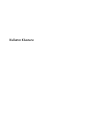 1
1
-
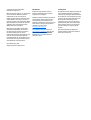 2
2
-
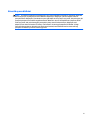 3
3
-
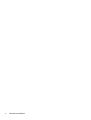 4
4
-
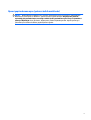 5
5
-
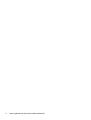 6
6
-
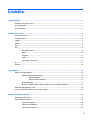 7
7
-
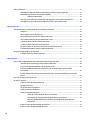 8
8
-
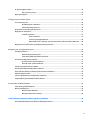 9
9
-
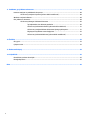 10
10
-
 11
11
-
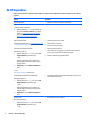 12
12
-
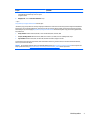 13
13
-
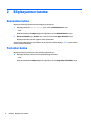 14
14
-
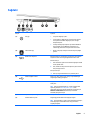 15
15
-
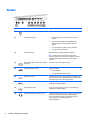 16
16
-
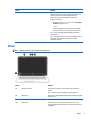 17
17
-
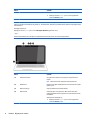 18
18
-
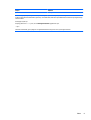 19
19
-
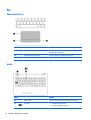 20
20
-
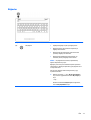 21
21
-
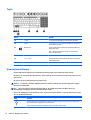 22
22
-
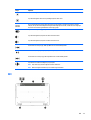 23
23
-
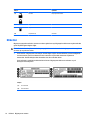 24
24
-
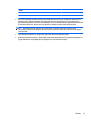 25
25
-
 26
26
-
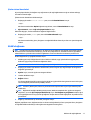 27
27
-
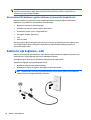 28
28
-
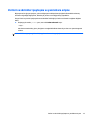 29
29
-
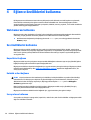 30
30
-
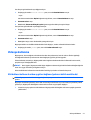 31
31
-
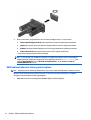 32
32
-
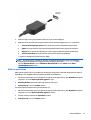 33
33
-
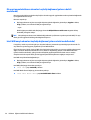 34
34
-
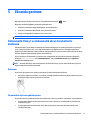 35
35
-
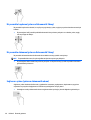 36
36
-
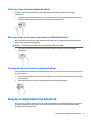 37
37
-
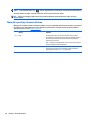 38
38
-
 39
39
-
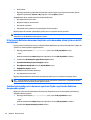 40
40
-
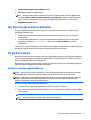 41
41
-
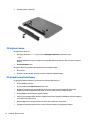 42
42
-
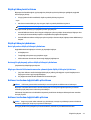 43
43
-
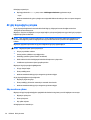 44
44
-
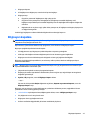 45
45
-
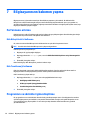 46
46
-
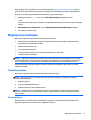 47
47
-
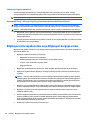 48
48
-
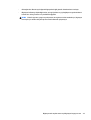 49
49
-
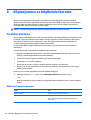 50
50
-
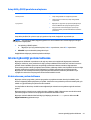 51
51
-
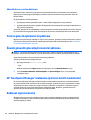 52
52
-
 53
53
-
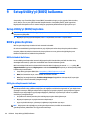 54
54
-
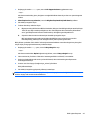 55
55
-
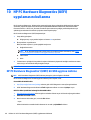 56
56
-
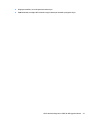 57
57
-
 58
58
-
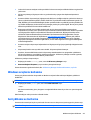 59
59
-
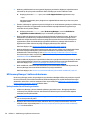 60
60
-
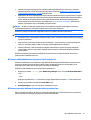 61
61
-
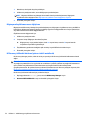 62
62
-
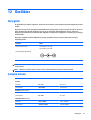 63
63
-
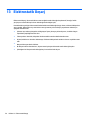 64
64
-
 65
65
-
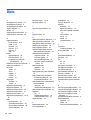 66
66
-
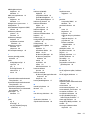 67
67
-
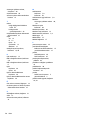 68
68
HP 15-ac000 Notebook PC series Kullanici rehberi
- Tip
- Kullanici rehberi
- Bu kılavuz aynı zamanda aşağıdakiler için de uygundur:
İlgili makaleler
-
HP Pavilion 17-e100 Notebook PC series Kullanici rehberi
-
HP Pavilion 17-f200 Notebook PC series Kullanici rehberi
-
HP Stream 11 Pro Notebook PC (ENERGY STAR) Kullanici rehberi
-
HP Stream Notebook - 11-d000nu Kullanici rehberi
-
HP Pavilion 17-g000 Notebook PC series Kullanici rehberi
-
HP Pavilion 11-k000 x360 Convertible PC Kullanici rehberi
-
HP Pavilion 15-ab100 Notebook PC series Kullanici rehberi
-
HP Stream Notebook - 14-z050sa (ENERGY STAR) Kullanici rehberi
-
HP Pavilion 13-a100 x360 Convertible PC Kullanici rehberi